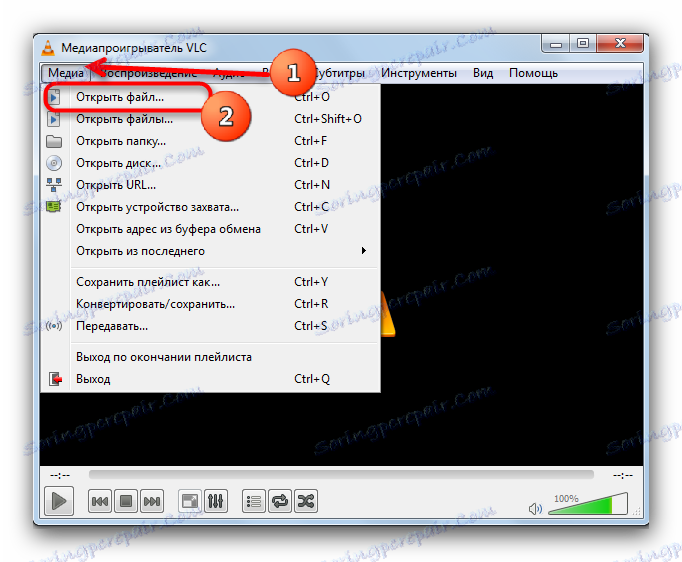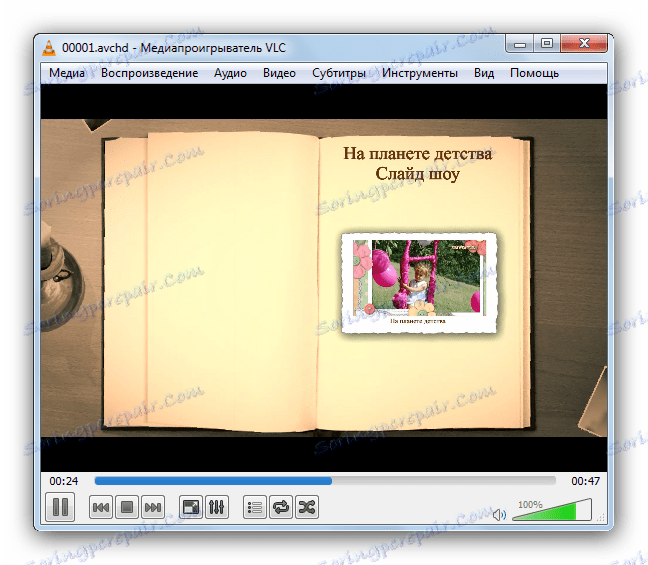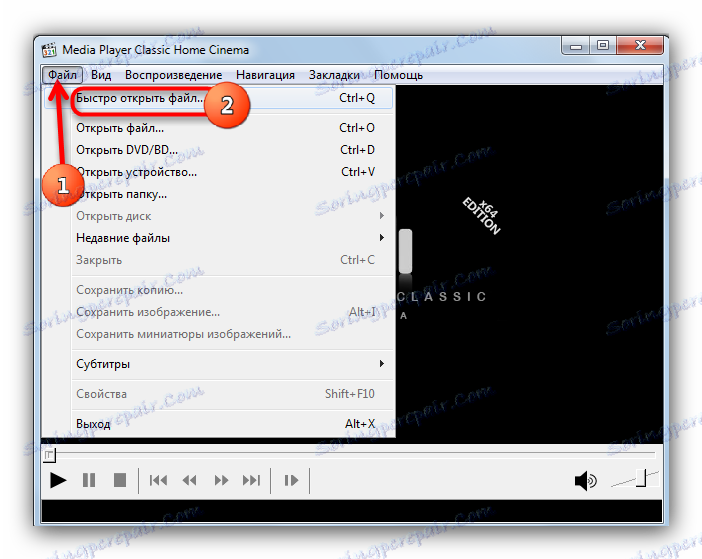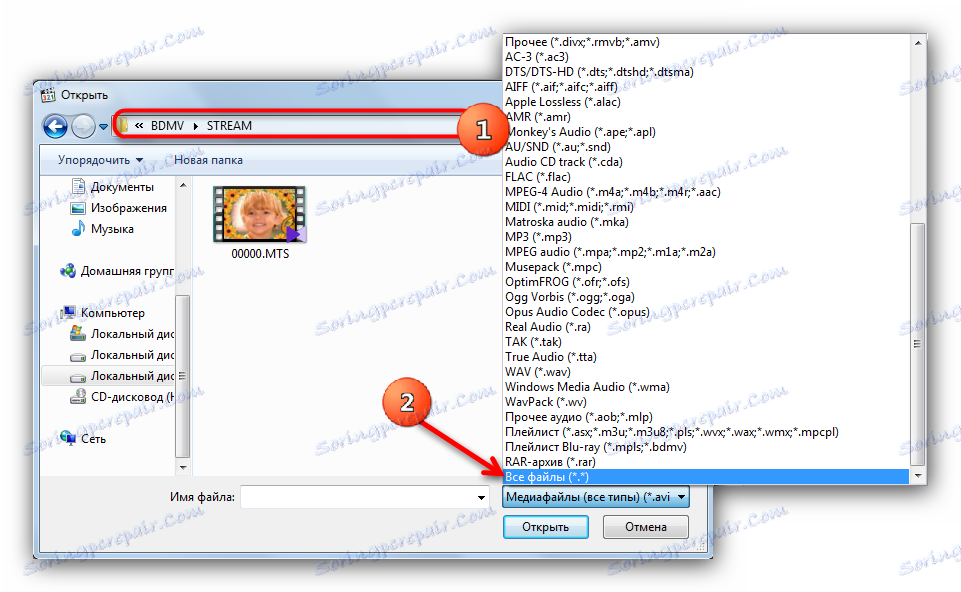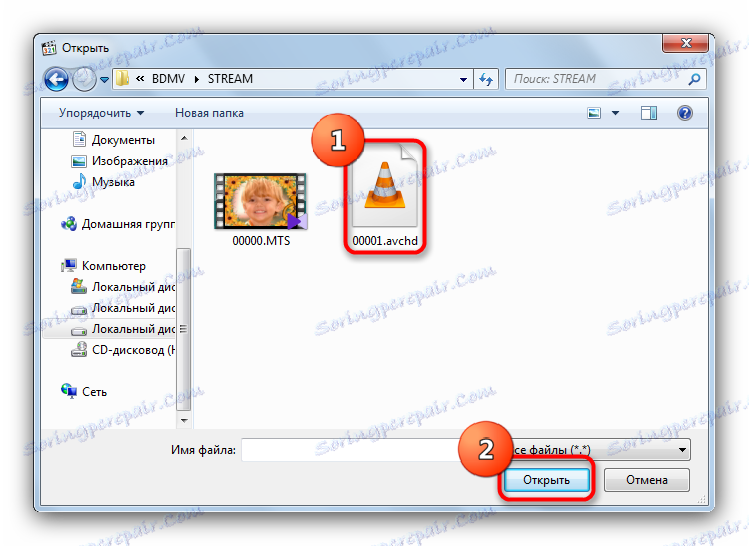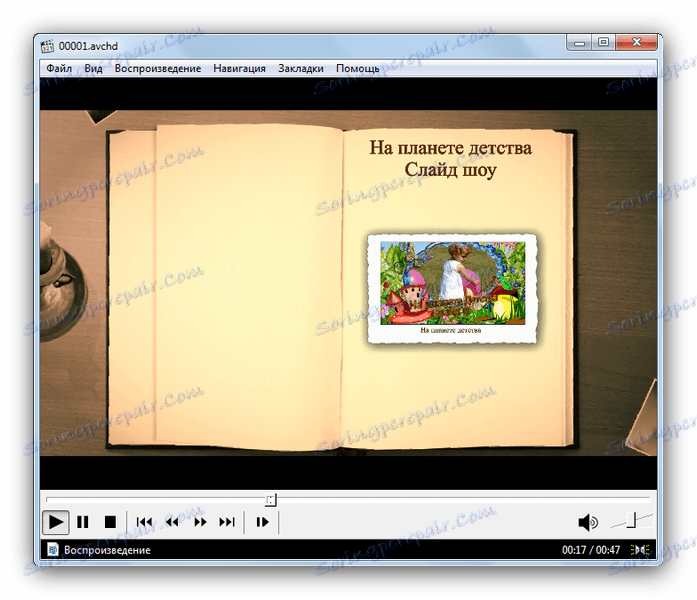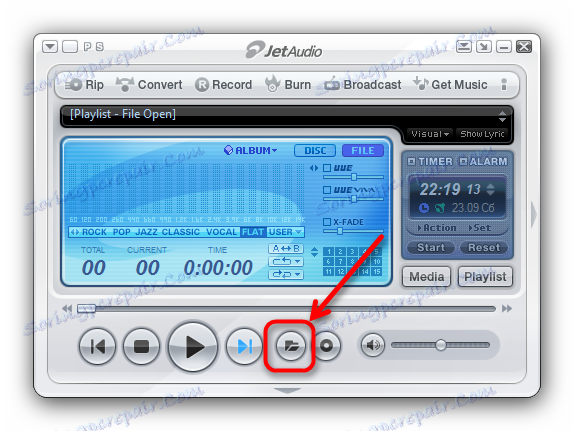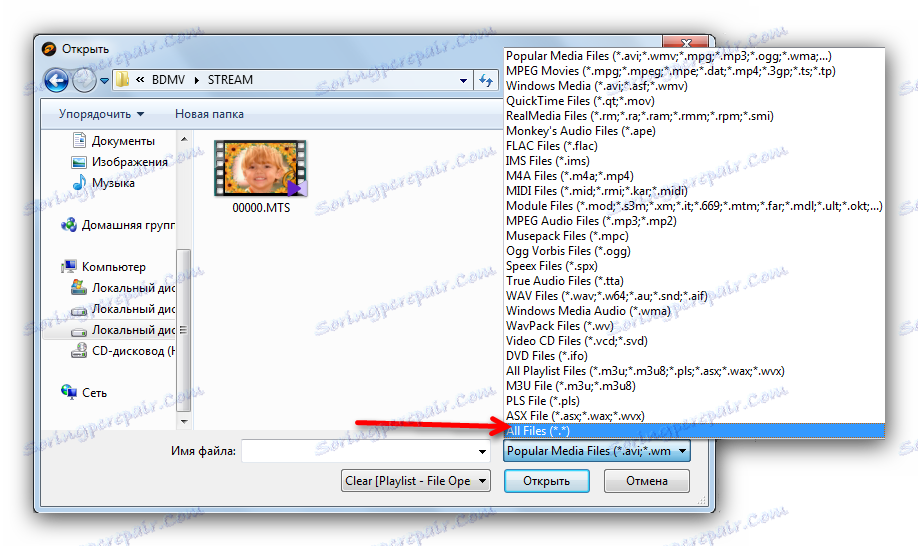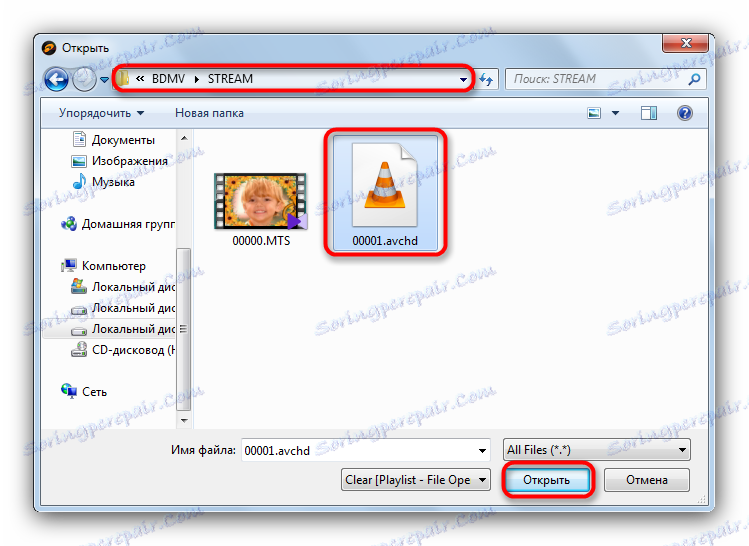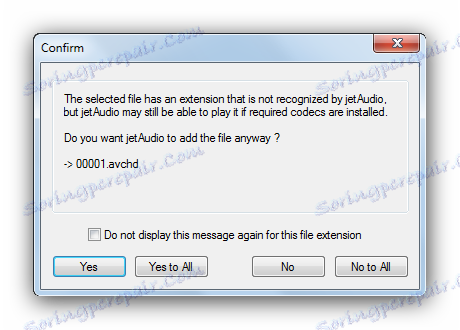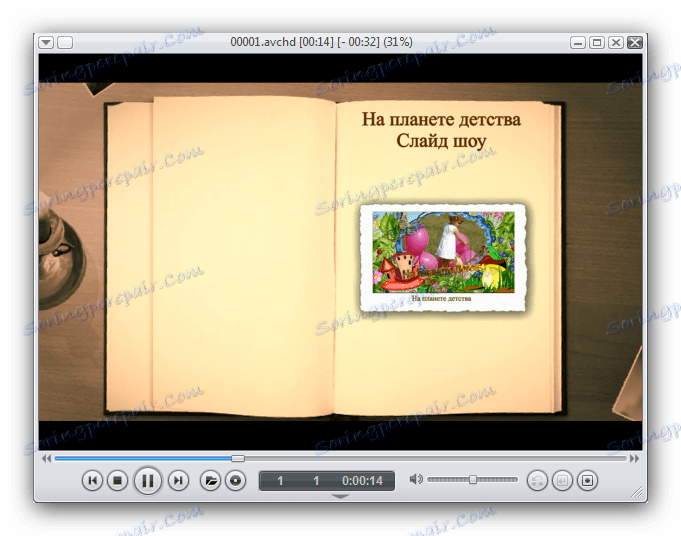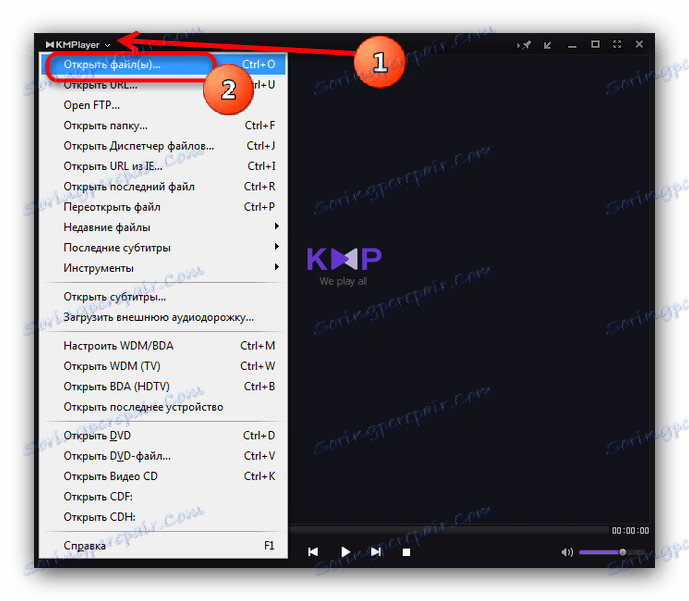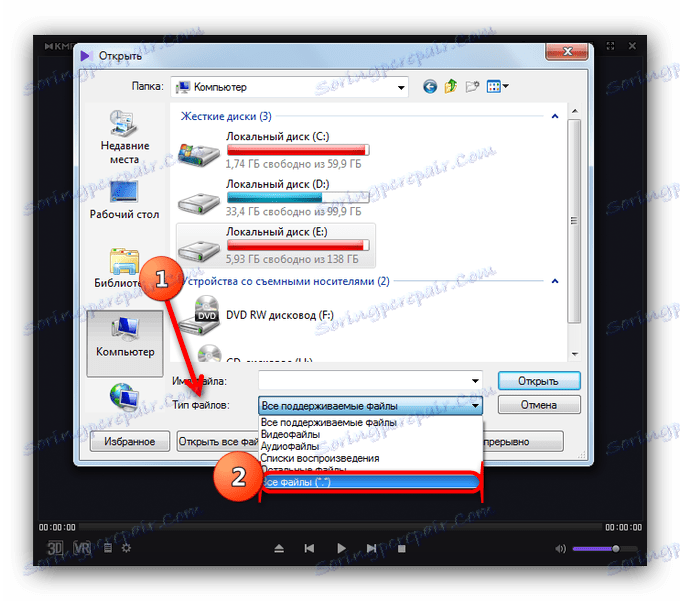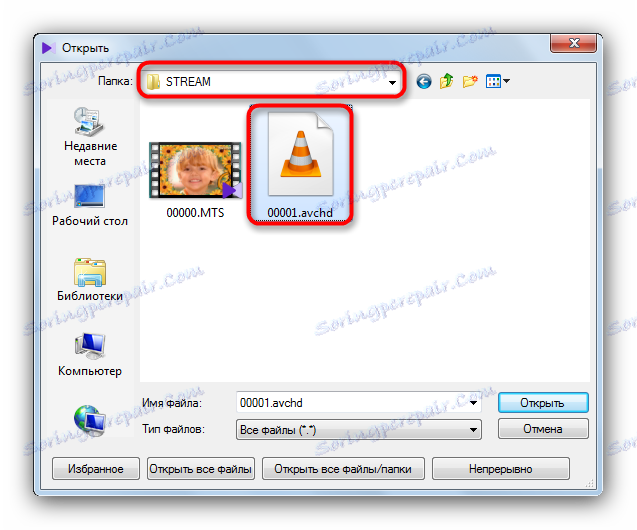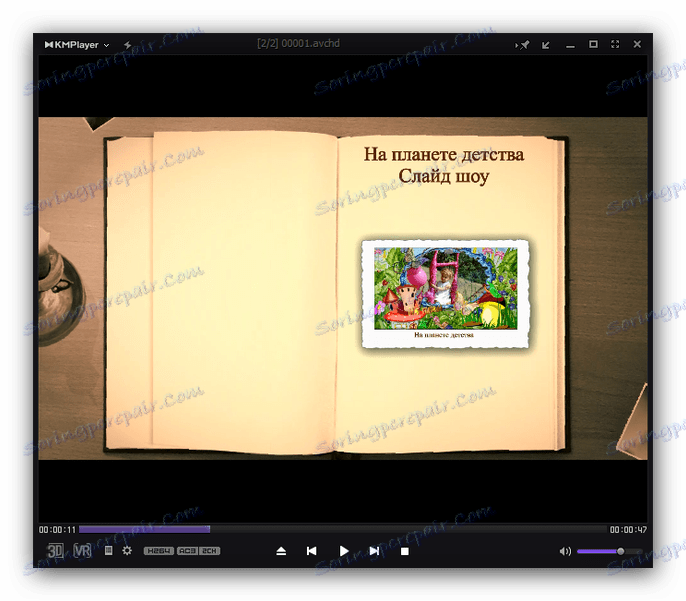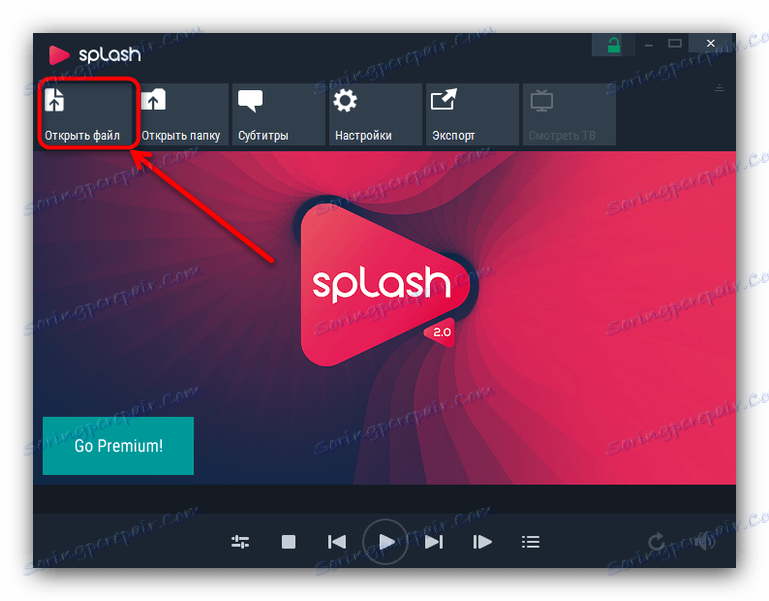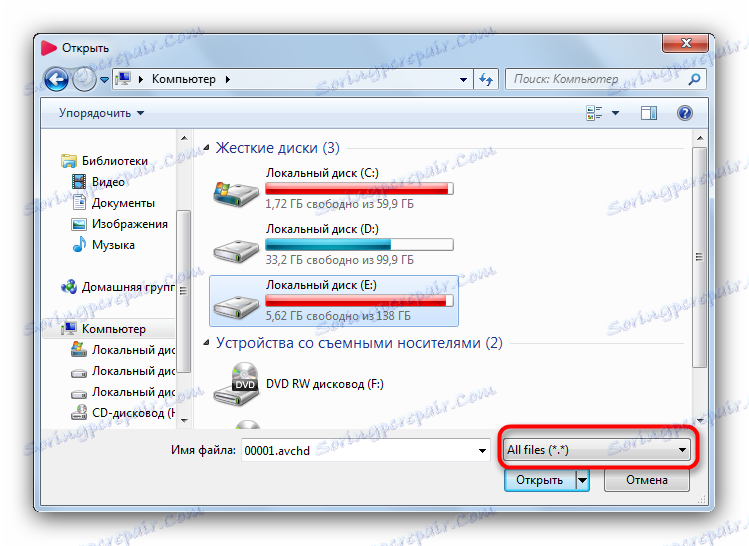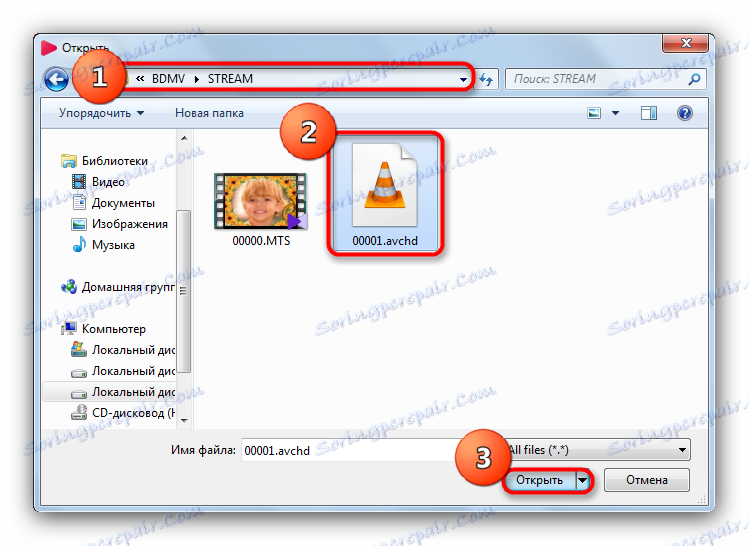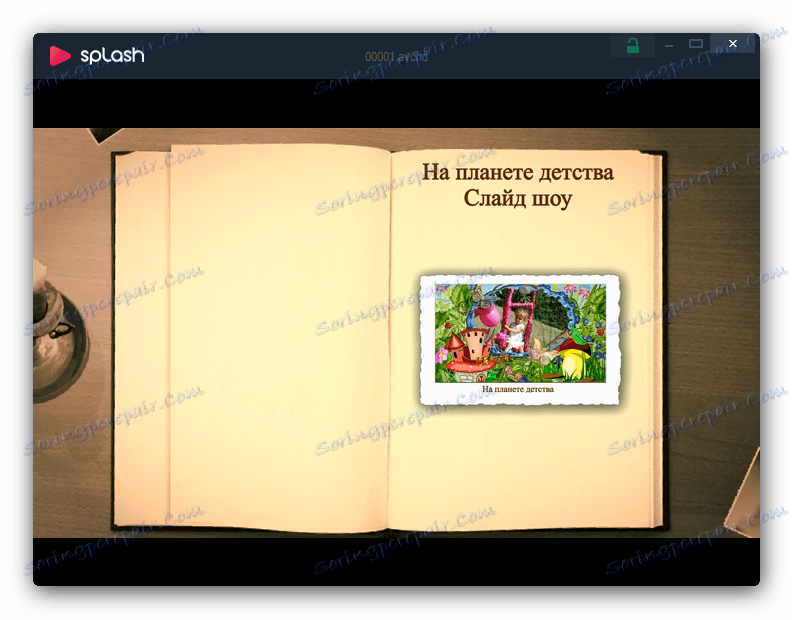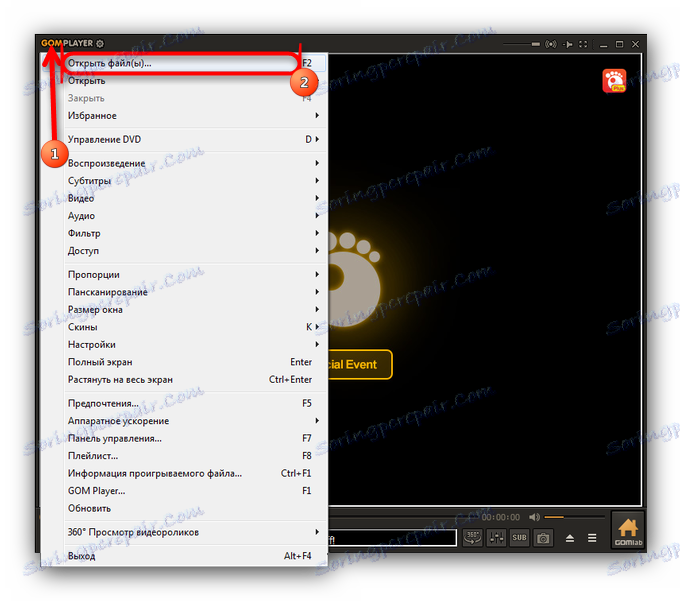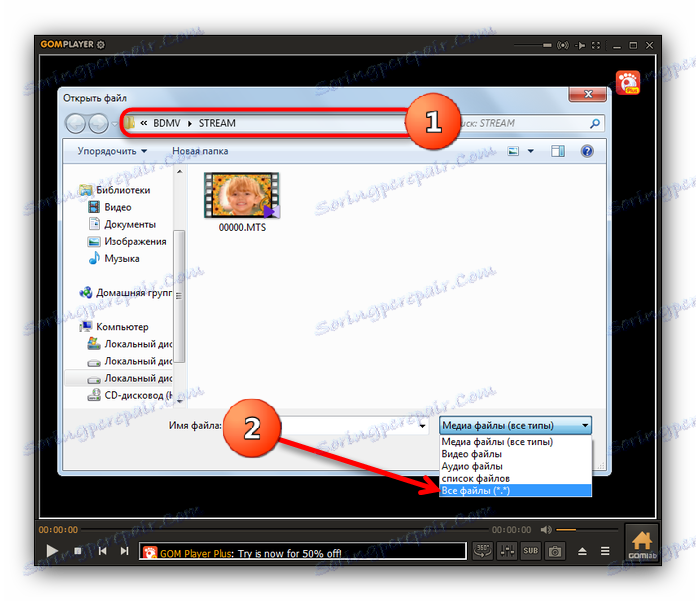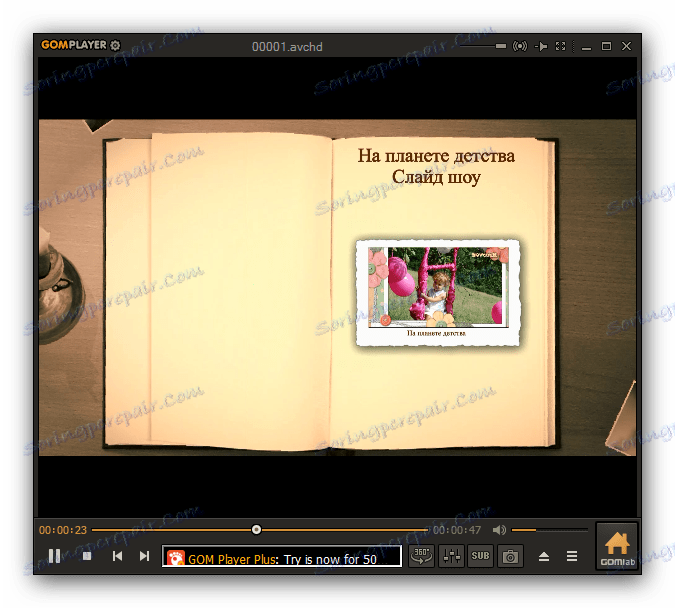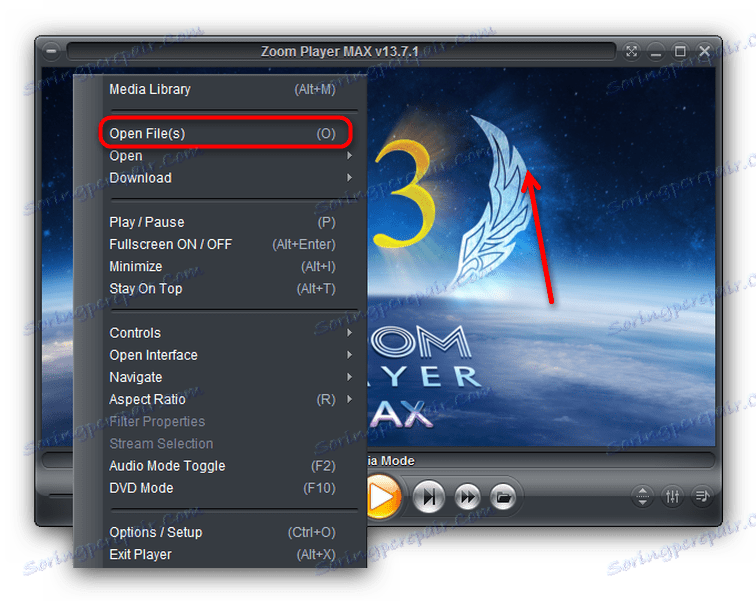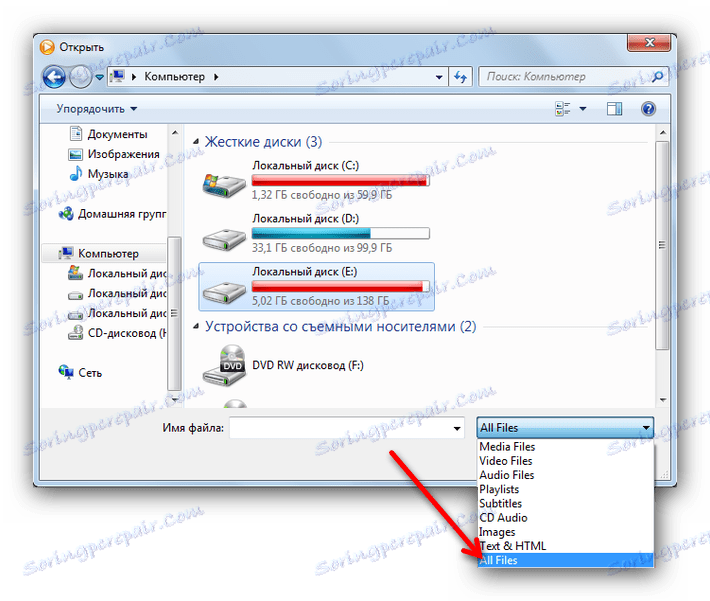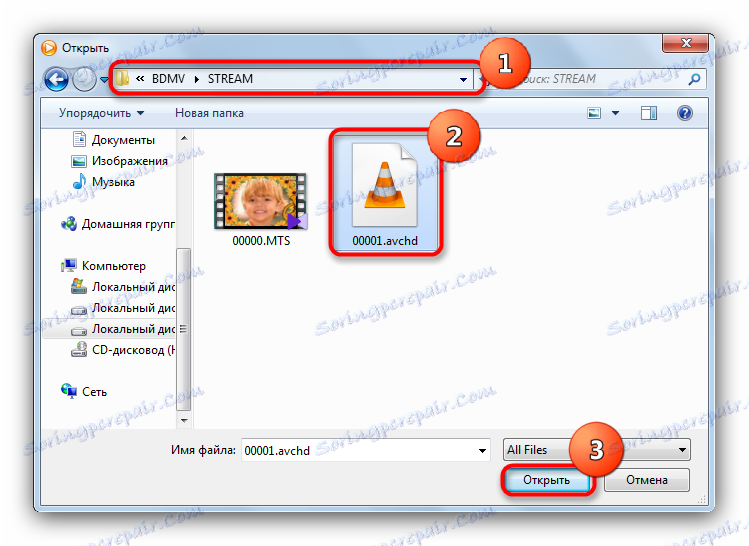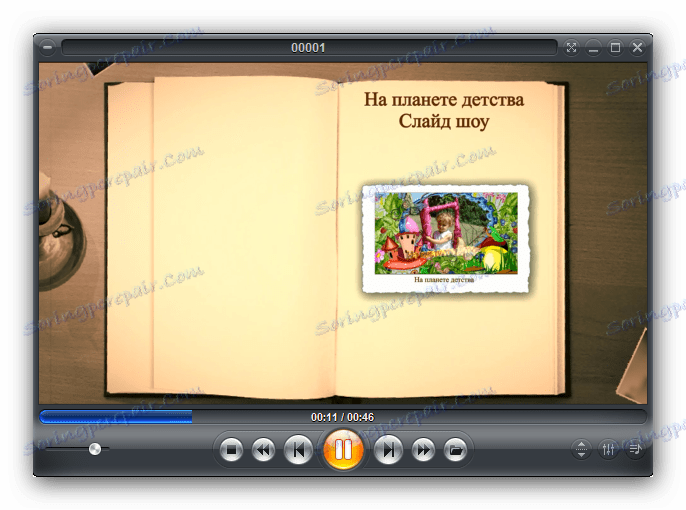Kako odpreti datoteko AVCHD
Datoteke AVCHD so videoposnetki, posnet z ustrezno kamero z visoko ločljivostjo (večinoma Sony ali Panasonic) in so zabojnik, namenjen predvajanju Blu-ray predvajalnikov ali najsodobnejših DVD predvajalnikov. Na računalniku uporabnik le redko naleti na takšne zapise, vendar se lahko z njimi spoprime večina sodobnih programov za gledanje videoposnetkov.
Vsebina
Odprite videoposnetke v formatu AVCHD
Ker je datoteka v tej obliki video snemanja, je le v visoki kakovosti, jo lahko odprejo različni predvajalniki.
Preberite tudi: Programi za ogled videoposnetkov v računalniku
1. način: VLC Media Player
Popularno odprtokodni multimedijski predvajalnik . Znan je po velikem številu podprtih formatov, med katerimi je AVCHD. Deluje sprejemljivo, vendar mnogi uporabniki menijo, da to ni zelo primerno za vsakodnevno uporabo.
- Odprite program in izberite meni "Media" - "Odpri datoteko ..." .
![]()
- V oknu »Raziskovalec« pojdite v mapo s svojim filmom. Upoštevajte, da AVCHD privzeto ne prepozna AVCHD, zato v spustnem meniju, označenem na zaslonu, izberite element »Vse datoteke (*. *)« .
![Prikaži vse datoteke v oknu izbora zapisa VLC]()
- Ko je prikazan želeni posnetek, ga označite z miško in kliknite »Odpri« .
![Izberite in odprite datoteko v VLC]()
- Datoteka se bo sprožila v glavnem oknu programa.
![VLC je posnela video]()
Upoštevajte, da je AVCHD kakovosten video format, podobni videoposnetki v VLC pa lahko zavore, če nimate najnovejšega procesorja in grafične kartice.
2. način: Classic Media Player
Še ena zelo skupni igralec s podporo velikega števila formatov. Dolgo je čas, kmalu pa se bo njegov razvoj in podpora ustavila, kar nekaterim uporabnikom morda ne bo všeč.
- Odprite Media Player Classic. Izberite "Datoteka" in nato "Hitro odpreti datoteko" .
![Hitro odprite datoteko v programu Media Player Classic]()
- V oknu "Raziskovalec" pojdite v imenik z želenim posnetkom. Vklopite prikaz vseh datotek na ustreznem seznamu.
![Omogoči prikaz vseh datotek v predvajalniku Media Player Classic]()
- Izberite datoteko, ki se pojavi, in jo odprite s klikom na "Odpri" .
![Izberite pojavljeno datoteko v Media Player Classic]()
- Predvajanje se začne in si lahko ogledate posnetek.
![Predvajanje datoteke v programu Media Player Classic]()
Media Player Classic je bolj varen kot strojna oprema kot VLC, vendar se nekatere datoteke AVCHD lahko sproži brez zvokov. Ta bug se obravnava, tako da ponovno zaženete predvajalnik.
3. način: jetAudio
Igralec iz korejskega podjetja COWON znan po svojih MP3 predvajalnikih. Veliko dodatnih funkcij tega programa se bo zdelo nekomu v slabšem položaju, vmesnik pa bi bil lahko nekoliko lažji.
- Če odprete aplikacijo, kliknite gumb s sliko v mapi - se nahaja poleg enote za predvajanje.
![Gumb za odpiranje izbire JetAudio datotek]()
- Za dodajanje medijskih datotek se doda standardni vmesnik za take programe. Vsebovati mora prikaz vseh vrst datotek na spustnem seznamu.
![Nastavite prikaz vseh datotek v programu JetAudio]()
- Nato pojdite v imenik, kjer se nahaja ciljna datoteka, jo izberite in kliknite »Odpri« .
![Izberite datoteko, ki jo želite odpreti v programu JetAudio]()
- Pojavi se opozorilo o nepodprti obliki. Kliknite »Da« .
![Opozorilo o nepodprtem formatu JetAudio]()
- Posneti videoposnetek si lahko ogledate v oknu predvajalnika, ki se prikaže.
![Predvajanje datoteke v programu JetAudio]()
Očitna pomanjkljivost jetAudio je tudi pomanjkanje ruske lokalizacije - razvijalci niso kljub desetletni zgodovini razvijanja programa dodali.
4. način: KMPlayer
Popularno v zadnjem času program za predvajanje večpredstavnostnih datotek , temelji tudi na brezplačni licenci. Kljub temu razvijalci aplikacije pridobijo svoj dobiček, tako da gradijo v otroškem oglaševanju - težko pomanjkljivost glede na razpoložljivost brezplačnih alternativ.
- Odprite MKPler. Pojdite v glavni meni s klikom na logotip programa in kliknite na "Odpri datoteke (e) ..." .
![Odprite meni in izberite Odpri datoteke v KMPlayerju]()
- Preden pridete do mape z želenim zapisom, nastavite seznam "Vrsta datoteke", da prikaže vse možne.
![Omogoči prikaz vseh datotek v KMPlayerju]()
- Sledite v Raziskovalcu na mesto shranjevanja zapisa AVCHD in ga odprite.
![Izbira mape in datotek v KMPlayerju]()
- Datoteka bo naložena v program (lahko traja nekaj sekund) in predvajanje se začne.
![Predvajanje filma v KMPlayerju]()
KMPlayer seveda premaga to nalogo, a precej slabši od treh prejšnjih igralcev - video je skoraj začel, zahteval je tudi nalaganje. Upoštevajte to točko, če se odločite za uporabo tega igralca.
Metoda 5: Splash 2.0
Relativno nov medijski predvajalnik podjetja Mirillis. Ima sodoben vmesnik, hitrost in razpoložljivost ruskega jezika.
- Po odprtju programa premaknite kurzor na vrh zaslona. Pojavi se pojavni meni, v katerem naj izberete "Odpri datoteko" .
![Pojavni meni z gumbom Open Splash]()
- V odprtem vmesniku za dodajanje datotek omogočite prikaz vseh datotek (element "Vse datoteke (*. *)" Na seznamu).
![Prikaži vse datoteke v Splash]()
- Poiščite mapo s filmom, ki ga želite začeti, ga izberite in kliknite gumb »Odpri« .
![Mapa z želenim posnetkom v Splash]()
- Posnetek se bo začel predvajati v glavnem oknu aplikacije.
![Začetek posnetka v Splash]()
Kljub svojim prednostim, Splash - igralec je plačan. Preizkusna različica je operativna 30 dni. Poleg tega so vgrajeni nakupi, kar tudi ne kaže v prid temu programu.
Metoda 6: GOM Player
Rast populacije medijski predvajalnik . Bogate možnosti mu omogočajo, da postane konkurent mnogim starejšim rešitvam. Žal, vendar ima tudi vgrajeno oglaševanje.
- Odprite GOM Player. Kliknite levi gumb miške na logotip programa, da odprete meni. V njem izberite "Odpri datoteke (e) ..." .
![Odpri datoteko v GOM Player]()
- Pojdite v imenik, v katerem je vaš AVCHD, in izberite "Vse datoteke (*. *)" Na spustnem seznamu.
![Odprite mapo in izberite vse datoteke GOM Player s seznama]()
- Ko je film prikazan, ga izberite in ga odprite s klikom na ustrezni gumb.
![Pripravljen za odpiranje filma v GOM Player]()
- Končano - videoposnetek se bo začel predvajati.
![Predvajanje datoteke v GOM Player]()
Z izjemo oglaševanja je GOM Player program, ki je prekleto lepo uporabljati. Znatna prednost je prisotnost popolne ruske lokalizacije.
Metoda 7: Zoom Player
Večnamenska rešitev iz studia Inmatrix. Kljub bogastvu funkcij, igralec nima prevoda v ruski jezik, plus razpoložljiva preskusna različica je omejena na 30 dni uporabe.
- Odprite program. Z desno tipko miške kliknite kjerkoli v glavnem oknu aplikacije, da odprete kontekstni meni. V njem izberite »Odpri datoteke« .
![Kontekstni meni za izbiro datoteke v programu Zoom Player]()
- Ko se pojavi okno "Raziskovalec" , uporabite spustni meni, kot v prejšnjih metodah, kjer morate izbrati možnost »Vse datoteke« .
![Prikaži vse datoteke v Zoom Playerju]()
- Nadaljnji ukrepi se tudi ne spreminjajo - pojdite v mapo s svojim posnetkom, jo izberite in odprite.
![Pojdite v mapo, izberite in odprite datoteko v programu Zoom Player]()
- Videoposnetek se bo začel predvajati.
![Sprožena datoteka v programu Zoom Player]()
Upoštevajte, da predvajalnik zoom, za razliko od večine drugih igralcev, ne spremeni uporabniško določene ločljivosti oken.
Morda je eden najuspešnejših igralcev, s katerimi lahko zaganjate datoteke z razširitvijo AVCHD. Če ne za plačilo, bi ga bilo mogoče dati na prvo mesto.
Če povzamemo, upoštevajte, da seznam igralcev, ki so sposobni delati z videom vrste AVCHD, ni tako velik. Stvar z redkostjo oblike kot take - v operacijskem sistemu Windows, bolj pogosta možnost je MTS, ki že podpira več programov. Spletne storitve lahko pretvorijo tovrstne videoposnetke le v drugo, vendar jih še ne morejo odpreti.